Nummers opnieuw rangschikken: hoe nummers in de Spotify-afspeellijst verplaatsen?
Een voordeel dat u op Spotify kunt doen, is het maken van afspeellijsten met uw favoriete nummers. Maar naarmate u de applicatie voortdurend gebruikt, worden er steeds meer items aan uw verzameling toegevoegd, waardoor deze uitgebreider en gecompliceerder wordt. In tijden als deze is het altijd aan te raden om uw bibliotheek beter te beheren, wat betekent dat u de items moet herstructureren op basis van de indeling die u verkiest. Om uw collectie gemakkelijk te beheren, kunt u overwegen hier meer over te leren hoe nummers in Spotify-afspeellijst te verplaatsen. In dit bericht leer je over het herschikken van nummers in Spotify-afspeellijsten en hoe je hun lokale kopieën kunt bewaren.
Inhoudsopgave Deel 1. Herschik nummers in Spotify-afspeellijst met sorteren opDeel 2. Herschik nummers in Spotify-afspeellijst met slepen en neerzettenDeel 3. Bonustip: beheer eenvoudig Spotify-nummers en afspeellijstenVeelgestelde vragen over het opnieuw ordenen van nummers in de Spotify-afspeellijstLaatste woorden
Deel 1. Herschik nummers in Spotify-afspeellijst met sorteren op
Met Spotify kunnen gebruikers de volgorde van nummers in hun afspeellijsten wijzigen. Bij het proces van het verplaatsen van nummers in de Spotify-afspeellijst kunt u kiezen uit de functie "Sorteren op". Zie de meegeleverde lijst met stappen hieronder.
Wijzig de volgorde van nummers op Spotify-afspeellijst op desktop
- Open de Spotify-app op uw computer.
- Navigeer naar uw collectie door op het tabblad "Uw bibliotheek" te klikken.
- Selecteer een afspeellijst of album uit de lijst.
- Klik op de 'Aangepaste volgorde' direct naast de titel van het nummer.
- Selecteer uit de weergegeven sorteervolgorde de gewenste optie. U kunt uw afspeellijsten rangschikken op aangepaste volgorde, titel, artiest, album, datum toegevoegd en duur.

Wijzig de volgorde van nummers op Spotify-afspeellijst op mobiel
- Navigeer naar uw Spotify-collectie op uw mobiele app.
- Klik op het pictogram met drie lijnen in de rechterbovenhoek van het scherm.
- Nu kunt u sorteren op Titel, Recent toegevoegd, Artiest en Album om de afspeellijst in oplopende en aflopende volgorde van het alfabet te herschikken.
Houd er rekening mee dat de aangepaste volgorde alleen wordt ingesteld via de desktop-app, maar dat deze op alle apparaten wordt weergegeven.
Deel 2. Herschik nummers in Spotify-afspeellijst met slepen en neerzetten
Naast het gebruik van de functie "Sorteren op", kunt u voor het proces van het verplaatsen van nummers in de Spotify-afspeellijst ook de methode slepen en neerzetten gebruiken. Dit is zeker een snellere en eenvoudigere procedure. In dit deel laten we u zien hoe u nummers op een Spotify-afspeellijst handmatig kunt herschikken.
Herschik nummers op een Spotify-afspeellijst handmatig op het bureaublad
Zoek in uw afspeellijst het nummer waarvan u de volgorde wilt wijzigen. Als je je favoriete nummer bovenaan wilt plaatsen, sleep je het nummer naar de gewenste positie.
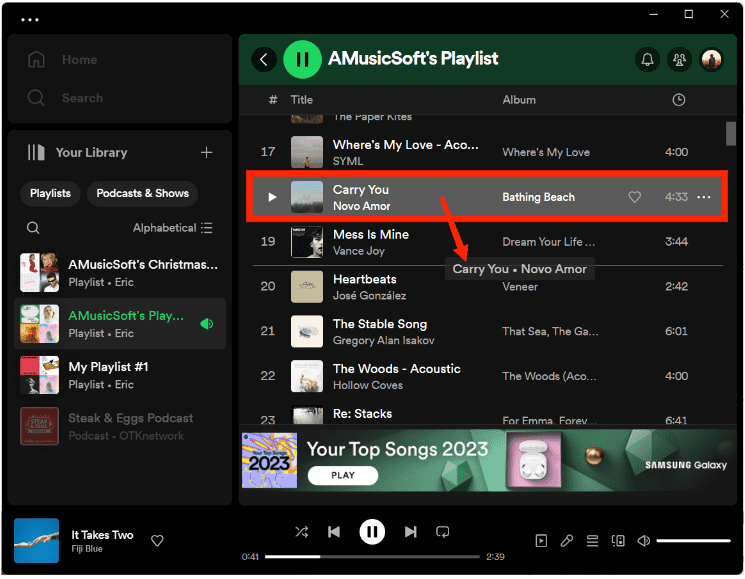
Herschik nummers op een Spotify-afspeellijst handmatig op mobiel
Hoe verplaats je nummers in de Spotify-afspeellijst met je mobiele apparaat? Tik in de mobiele Spotify-app op het menu met drie stippen in uw afspeellijst en selecteer Bewerken. Om de volgorde van nummers te wijzigen, houdt u het hamburgermenu naast een nummer ingedrukt en sleept u het omhoog of omlaag naar de gewenste plek.
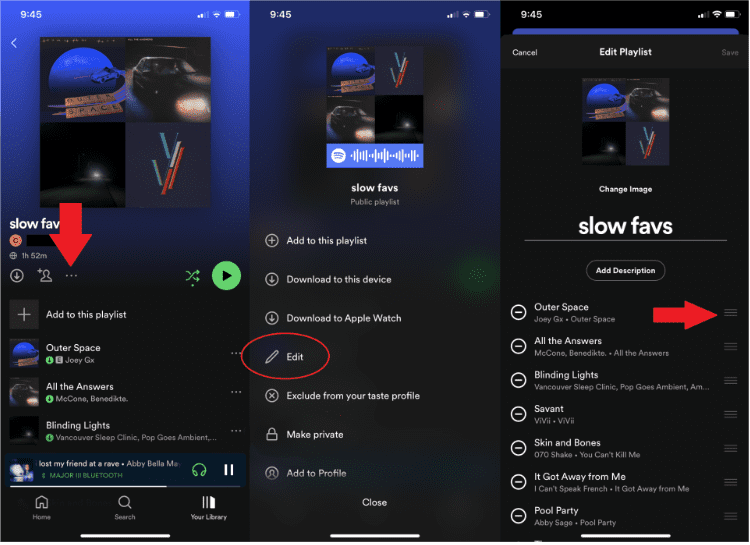
Deel 3. Bonustip: beheer eenvoudig Spotify-nummers en afspeellijsten
Zoals hierboven vermeld, kan elke gebruiker van Spotify zijn respectievelijke bibliotheken naar wens aanpassen. Het proces van het verplaatsen van nummers in Spotify-afspeellijsten kan echter moeilijk en vervelend zijn als er te veel nummers in de lijst staan. Bovendien zul je soms merken dat je favoriete nummers grijs worden als je de Spotify-nummers herschikt. Hoe luister naar grijs weergegeven nummers op Spotify nu? Om ononderbroken toegang te garanderen en uw muziek te beheren, kunt u deze downloaden als lokale bestanden met AMuziekSoft Spotify Music Converter is een betrouwbare optie.
Met de conversie- en downloadservices kunt u de afspeellijsten als lokale bestanden op uw computer bewaren. Nadat u ze hebt opgeslagen, kunt u de bestanden handmatig rangschikken op basis van de rangschikking die u verkiest. Voordat u dat doet, moet u eerst wat informatie over AMusicSoft weten.
Belangrijkste kenmerken van AMusicSoft Spotify Music Converter
- Verwijdering van DRM-beveiliging van bestanden.
- Converteren en download Spotify-nummers in toegankelijke formaten van MP3, WAV, FLAC, AAC, AC3 en M4A.
- Heldere audiokwaliteit van de resultaten die net hetzelfde is als het originele geluid.
- Gemakkelijke en eenvoudige gebruikersinterface.
- Bewaart metadata-info, ID-tags en andere belangrijke details met betrekking tot de nummers na conversie.
- Toegankelijkheid van geconverteerde bestanden op meerdere apparaten.
- Hoge werksnelheid die 5x sneller is dan normale snelheden.
Hoe AMusicSoft te gebruiken Spotify Music Converter
- Downloaden AMusicSoft Spotify Music Converter applicatie van de officiële website van AMusicSoft en ga direct na het downloaden verder met de installatie.
Download gratis Download gratis
- Voeg de te converteren muziekbestanden toe door hun links te kopiëren en te plakken of door ze naar de converter te slepen en neer te zetten.

- Kies een formaat voor het conversieproces en de eindmap om de resulterende bestanden op te slaan.

- Tik op de knop Converteren om het proces te laten beginnen.

- Download de geconverteerde nummers uit het gedeelte Geconverteerd.
Veelgestelde vragen over het opnieuw ordenen van nummers in de Spotify-afspeellijst
V1: Kan ik de volgorde van de nummers op 'Made for You'-afspeellijsten wijzigen?
Ja. We weten hoe we nummers in Spotify-afspeellijsten moeten verplaatsen. De afspeellijsten in het gedeelte "Made for You" van Spotify kunnen ook nummers opnieuw ordenen, zoals Radar Release, Ontdek wekelijks, dagelijkse mix, etc.
V2: Waarom kan ik de nummervolgorde op mijn Spotify-afspeellijst niet wijzigen?
Sommige gebruikers slagen er niet in om nummers te verplaatsen in de Spotify-afspeellijstprocedure, omdat de maker de afspeellijst privé maakt. Als je hier nog steeds problemen mee hebt, kun je gewoon een nieuwe afspeellijst maken en vervolgens elk nummer toevoegen dat je erop wilt zetten. Eenmaal voltooid, verwijdert u de oude afspeellijst en bewaart u de nieuw gemaakte afspeellijst. Als je nu geen keus meer hebt, Neem per e-mail contact op met het Spotify-ondersteuningsteam en vraag om hulp bij het oplossen van het probleem.
Laatste woorden
Wanneer u tracks toevoegt aan een bepaalde afspeellijst, worden deze in eerste instantie gerangschikt volgens de volgorde waarin u ze hebt toegevoegd. Als u niet tevreden bent met de aanvankelijke rangschikking van de nummers, kunt u deze altijd wijzigen door de locatie van de nummers te verplaatsen. Om dit mogelijk te maken, volgt u gewoon de twee manieren om nummers in de hierboven gedeelde Spotify-afspeellijst te verplaatsen. Maar aangezien er nog steeds fouten kunnen optreden tijdens het uitvoeren van de procedure, zou ik willen voorstellen om de nummers te downloaden en ze persoonlijk te laten beheren. Voor dat proces moet u gebruiken AMuziekSoft Spotify Music Converter. De volledige handleiding voor het gebruik ervan is hierboven al gegeven.
Mensen Lees ook
- Hoe Spotify-muziek op de achtergrond op PS3 te houden?
- Hoe upgrade je voor altijd naar Spotify Premium Free?
- Top Spotify-tools om Spotify-streaming beter te maken
- Hoe krijg ik een Spotify Rainmeter-muziekspeler op Windows?
- Welke muziek-apps werken in de vliegtuigmodus? Top 6-apps
- Kun je gedownloade muziek van Spotify behouden na het annuleren?
- Ultieme referentie over het toevoegen van muziek aan Instagram-verhaal
- Hoe luister je naar Spotify offline met/zonder Premium?
Robert Fabry is een fervent blogger en een enthousiasteling die dol is op technologie. Misschien kan hij je besmetten door wat tips te delen. Hij heeft ook een passie voor muziek en heeft voor AMusicSoft over deze onderwerpen geschreven.